Nfs в телефоне как использовать: Как пользоваться NFC в телефоне для оплаты покупок и проезда | Geekville
NFC не работает при выполнении платежей
Near Field Communication (NFC) — технология беспроводной связи ближнего радиуса действия, позволяющая мобильным и другим электронным устройствам подключаться бесконтактно. NFC позволяет осуществлять мобильные платежи, аутентификацию личности, пополнять транспортные карты, запрашивать баланс по транспортным картам, передавать данные и обмениваться приложениями.
Условия использования NFC
Устройство, к которому вы хотите подключиться, поддерживает NFC (эту информацию можно получить у владельца устройства).
Ваш телефон поддерживает функцию NFC и она включена. Чтобы включить NFC на телефоне, проведите пальцем вниз по строке состояния, чтобы открыть панель значков быстрого доступа, и включите функцию NFC (ваш телефон не поддерживает функцию NFC, если нет значка NFC на панели уведомлений).
Проверьте приложение оплаты по умолчанию на экране настроек NFC.
Существует три способа оплаты по умолчанию: Кошелек HUAWEI, SIM-карта и сторонние платежные приложения.
- Если в качестве платежного приложения по умолчанию выбран Кошелек HUAWEI.
Сначала добавьте банковскую и транспортную карту в приложение Кошелек, а затем настройте это приложение как приложение оплаты по умолчанию на экране настроек NFC.
Необходимо добавить карты, как указано в приложении Кошелек.
Карта поддерживает NFC, возможна оплата с помощью NFC.
Некоторые транспортные карты действуют только в определенных регионах.
Если баланс платежной карты недостаточен, NFC-платеж не будет выполнен. Вы можете изменить платежную карту по умолчанию, выполнив следующие действия. Откройте приложение Кошелек, перейдите в меню , выберите и настройте другую карту в качестве карты по умолчанию.
- Если в качестве платежного приложения по умолчанию выбрано стороннее приложение:
удостоверьтесь, что телефон подключен к стабильной сети и экран разблокирован.

Если ваше устройство является операторской версией, включите одновременно переключатели чтение/запись и P2P.
Если баланс платежной карты недостаточен, NFC-платеж не будет выполнен. Замените карту и повторите попытку.
Если вы хотите произвести оплату Quick Pass, ваша карта и POS-терминал должны поддерживать функцию Quick Pass (обозначенную значком Quick Pass).
- Если в качестве платежного приложения по умолчанию выбрана SIM-карта
Вставьте SIM-карту в слот SIM 1 (слоты SIM 2 на большинстве моделей не поддерживают NFC) и выберите SIM-карту в качестве приложения для NFC-платежей по умолчанию.
Ваша SIM-карта должна поддерживать NFC. Более подробную информацию уточняйте у вашего оператора.
На SIM-карте с поддержкой NFC необходимо активировать функцию оплаты с банковской или транспортной карты. Более подробную информацию уточняйте у вашего оператора.
Если ваше устройство является операторской версией, включите одновременно переключатели чтение/запись и P2P.
Если баланс SIM-карты недостаточен, NFC-платеж не будет выполнен. Пополните счет SIM-карты и повторите попытку.
Другие меры предосторожности при использовании NFC
При считывании NFC-карты она должна быть обращена к NFC-антенне телефона и находиться от него на расстоянии 1-2 см. При выполнении NFC-платежей расположите телефон таким образом, чтобы зона датчика NFC находилась на платежным терминалом.
Если вы используете металлический защитный чехол, он заблокирует NFC-связь. В таком случае рекомендуется снять чехол и повторить попытку.
Если вы хотите изменить платежную карту, поднимите телефон и повторите попытку оплаты.

С такими устройствами, как POS-терминалы (поддерживающие NFC) и турникеты метро, могут возникать проблемы совместимости. В таком случае используйте другое устройство и повторите попытку.
NFC в телефоне что это и как правильно пользоваться — Doitdroid.com
На чтение 9 мин. Просмотров 303 Опубликовано
Технология NFC набирает обороты во всем мире благодаря многочисленным практическим применениям. Но что это такое и как это работает? Мы ответим на все ваши главные вопросы в данной статье, объясняя, что означает NFC, что вы можете делать с NFC в своем телефоне Android, ваших умных часах и даже с NFC-метками.
Что такое NFC?
NFC расшифровывается как Near Field Communication, по-русски это будет звучать как «коммуникация ближнего поля». По сути, это способ вашего телефона взаимодействовать с чем-то в непосредственной близости. Эта фишка работает в радиусе не более 10 см и обеспечивает беспроводное соединение между вашим устройством и другим. Это обеспечивает двустороннюю связь, при которой оба задействованных устройства могут отправлять и получать информацию. Соединение NFC не зависит от Wi-Fi, 3G, LTE или чего-либо еще, и его использование не требует дополнительных затрат.
Что такое NFC? Узнай здесь.
Хотя указанная выше технология только сейчас становится популярной в Штатах, если вы живете в Великобритании, вы, вероятно, уже много лет используете NFC, даже не осознавая этого. Знаете ли вы об этих трех изогнутых линиях на кредитной или дебетовой карте, которые позволяют совершать бесконтактные платежи практически повсюду в наши дни? Ну вот вам и NFC. Первой сетевой розничной сетью, которая представила NFC, была компания Eat, появившаяся еще в 2008 году. Теперь та же технология доступна в большинстве смартфонов Android, что означает, что вы можете использовать такие сервисы, как Google Pay, для оцифровки всего вашего
кошелька.
Платежи с помощью карт NFC, известные как бесконтактные, доступны в Великобритании уже десять лет.
Как узнать, есть ли у моего Android-смартфона NFC?
Все очень просто: пройдите по схеме «Настройки> Дополнительно» или «Настройки> Беспроводная связь и сети» и посмотрите, не скрывается ли там опция NFC. Большинство смартфонов с NFC также размещают небольшой логотип NFC на задней панели.
Незаметный логотип NFC внизу и справа от камеры.
Как работает NFC на Android?
NFC передает или принимает данные с помощью радиоволн. Это установленный стандарт беспроводной связи, поэтому, если устройства будут придерживаться протоколов NFC, они смогут общаться друг с другом. NFC отличается от Bluetooth тем, что работает за счет электромагнитной индукции. Это означает, что может быть пассивное устройство, такое как плакат или наклейка, не требующее собственного источника питания, которое может передавать данные, когда активное устройство, например ваш
смартфон, соприкасается с ним.
Как активное устройство NFC, смартфон может отправлять и получать данные через NFC. Он охватывает полный спектр – три режима – NFC:
- Чтение/запись (например, для чтения тегов на плакатах NFC).
- Эмуляция карты (например, для совершения платежей).
- Пиринговая сеть (например, для передачи файлов).
Некоторые проблемы с NFC на Android
- Не все устройства оснащены чипом NFC, но они становятся все более распространенными.
- Не все чипы NFC расположены в одном и том же месте, что приводит к некоторой нестыковке между устройствами.
- Перекрестная совместимость между устройствами не универсальна, особенно когда речь идет о конкретных типах файлов.
Просто найдите фотографию, которую хотите отправить, на своем устройстве, затем поднесите ваш смартфон к другому смартфону с поддержкой NFC и кликните по иконке «Нажмите для передачи».
Начало работы с NFC на Android
Во-первых, вам нужно включить NFC и Android Beam на обоих устройствах («Настройки> Дополнительно»), затем все, что вам нужно сделать, это перейти к файлу, который вы хотите отправить, например фотографии, и поднести одно устройство вплотную к другому. При этом вам даже не нужно выбирать какие-либо параметры «Отправить с помощью». Положите устройства вплотную друг к другу, и когда ваш девайс попросит подтвердить передачу, просто нажмите на «Коснитесь для использования Beam».
При этом вам даже не нужно выбирать какие-либо параметры «Отправить с помощью». Положите устройства вплотную друг к другу, и когда ваш девайс попросит подтвердить передачу, просто нажмите на «Коснитесь для использования Beam».
В «Настройки>Дополнительно» убедитесь, что NFC включен.
Для чего я могу использовать NFC и как это сделать?
Отправка номера телефона
«Привет, я только что встретил тебя, это восхитительно, вот мой номер, посланный через NFC», – гласит хит прошлого года. NFC – это самый простой способ сообщить человеку свои цифры, потому что на самом деле вам не нужно вводить какие-либо цифры.
Просто перейдите к контакту в адресной книге (это может быть ваш или чей-то еще), а затем приложите свой телефон к контакту получателя. Когда ваш телефон сообщит «Нажмите для передачи», просто коснитесь дисплея.
Когда это полезно?
Когда вы слишком пьяны, чтобы набирать числа.
Вот так можно отправить контактные данные для нашего друга.
Отправка изображения
Snapchat – не единственный способ быстро отправить кому-нибудь непристойное фото – вы также можете использовать NFC. Откройте изображение, которое вы хотите отправить, в предпочитаемом вами средстве просмотра изображений, затем состыкуйте телефоны вместе.
Когда это полезно?
Когда вы рядом с кем-то, кто хочет, чтобы у вас была фотография на вашем телефоне.
Быстро обменивайтесь фотографиями с помощью NFC.
Отправка документа
Это может быть немного сложный процесс. Например, если вы попытаетесь отправить документ PDF, который читаете, он, скорее всего, передаст приложение для просмотра PDF, а не сам файл PDF.
В этих случаях вам необходимо использовать Android Beam. Перейдите к файлу, которым хотите поделиться, коснитесь значка с тремя полосками (гамбургер), далее нажмите на иконку «Поделиться», затем выберите опцию Android Beam. Теперь вы можете соединить оба устройства вместе.
Когда это полезно?
Если вы хотите объяснить правила «фермерской оценки» Каркассона и открыть на своем устройстве электронную книгу правил.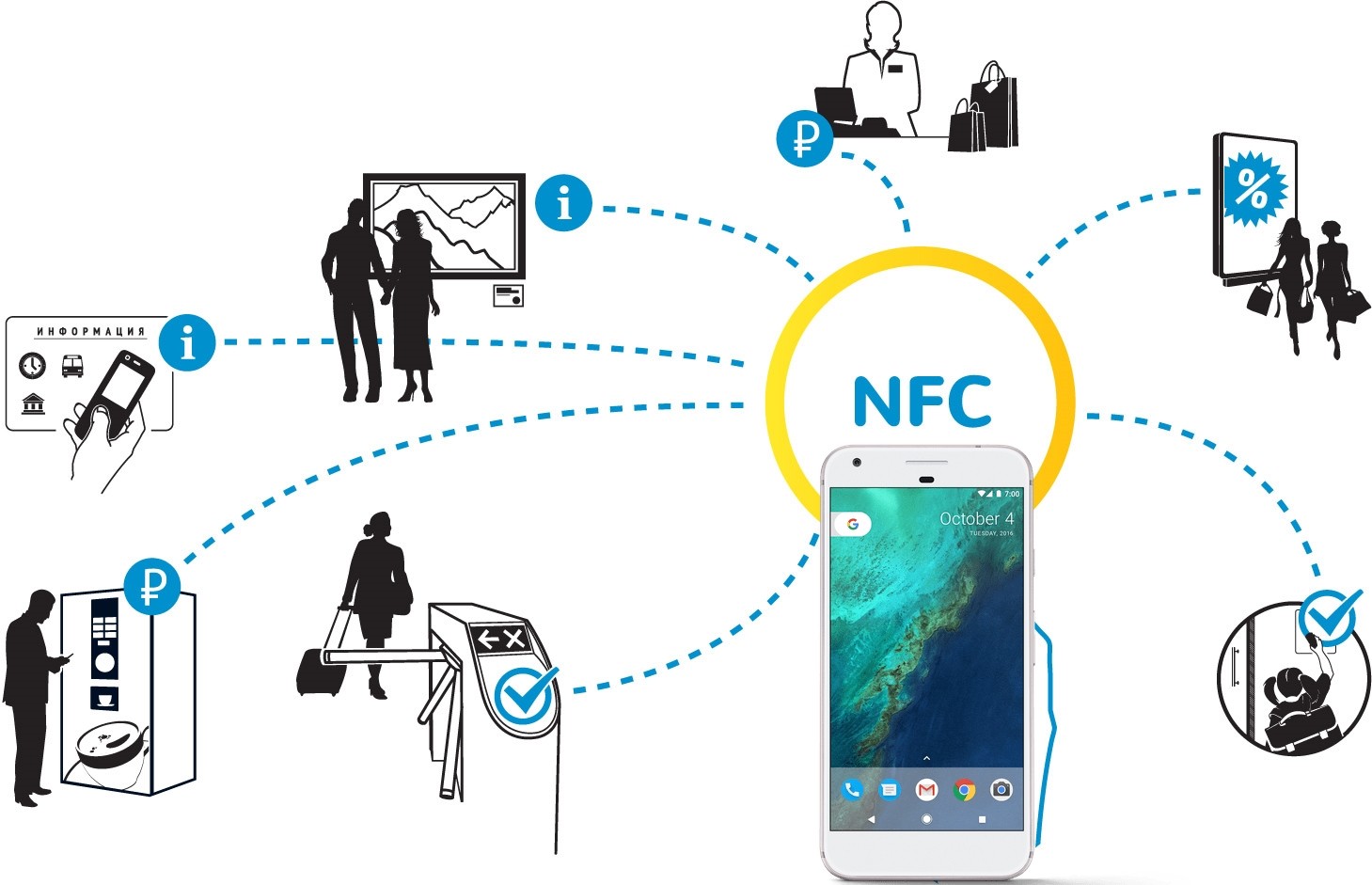
Направить кого-нибудь к вашему новому любимому приложению
«Это приложение для погоды выглядит классно, как оно называется?» В таком случае вам нужно всего лишь прижать ваш телефон к нашему, и вы узнаете. Да, с помощью NFC вы можете направлять других поклонников Android прямо в Play Store, чтобы выбрать свои любимые приложения или игры. Пока вы используете приложение или игру, NFC будет направлять получателя на страницу приложения в Google Play.
Когда это полезно?
Когда кто-то видит, что вы играете в интересную игру для Android, и хочет принять участие в действии.
Если кого-то интересует приложение, которое вы сейчас используете, отправьте его в Play Store.
Отправка маршрутов
Во многих случаях от вас требуют объяснить дорогу кому-то, но с NFC это не обязательно. Используйте Google Maps, чтобы проложить несколько направлений, а затем состыкуйте один телефон с другим.
Когда это полезно?
В принципе, это бесполезно, когда вы указываете кому-то свое местоположение. Этот человек (или несколько) уже должны быть рядом с вами, чтобы завершить передачу.
Вторая звездочка направо и прямо до самого утра.
Запуск приложения на чужом телефоне
Если вы используете приложение или играете в игру, которая уже установлена на другом устройстве, вы можете запустить их вместо него. Допустим, вы используете Google Photo, и ваш друг тоже хочет проверить свои фотографии, но не может найти это приложение: соедините телефоны вместе и задействуйте Android Beam.
Когда это полезно?
Варианты использования для данного случая довольно ограничены: это больше для развлечения, чем для чего-либо еще. Если только у человека нет миллиона приложений, и он действительно не может найти то, что ему нужно, а вы можете.
Совершение платежей
NFC также можно использовать для мобильных платежей со смартфона или умных часов. Загрузите Google Pay из надежных источников, добавьте данные своей кредитной или дебетовой карты, а затем используйте их в любом магазине, где есть терминал для бесконтактных платежей.
Когда это полезно?
Когда у вас кончились наличные.
Платежи NFC становятся все более распространенными.
Подключение с помощью NFC-меток
NFC-метки – это небольшие физические «метки» или «наклейки», содержащие чипы NFC, которые можно запрограммировать для предоставления любой информации вашему смартфону. Обычно NFC-метка содержит ссылки на веб-адрес, но ее также можно настроить для выполнения определенных действий со смартфоном, таких как включение Wi-Fi или уменьшение громкости звонка. Преимущество NFC перед современной технологией QR состоит в том, что нет необходимости в «приложении для сканера»: информация доступна моментально.
Когда это полезно?
Теоретически, эти метки можно встроить практически во что угодно. Например, NFC-метку можно использовать в меню ресторана, чтобы сделать его самую последнюю версию сразу на вашем телефоне. Все, что вам нужно сделать, это поднести ваш смартфон к физическому меню, и вы потенциально сможете просмотреть более подробную информацию об определенных пунктах меню, например о пищевой ценности или ингредиентах.
Для личного использования NFC-метки также могут быть настроены для управления устройствами с вашего телефона, например, сканирование метки с помощью телефона может загрузить ваш компьютер, или у вас может быть метка на прикроватной тумбочке, которая автоматически переключает ваш телефон в ночной режим.
Если вы хотите поэкспериментировать с NFC-метками, ничто не помешает вам купить несколько NFC-стикеров и поэкспериментировать.
NFC-метки могут запускать заранее определенные действия на вашем смартфоне.
Безопасен ли NFC?
Связь NFC происходит по воздуху, и реальной защиты от подслушивания и того, что часто называют атаками типа «злоумышленник в середине», нет. Однако из-за очень близкого расстояния, необходимого для работы NFC, эти уязвимости не являются такой большой проблемой. В конце концов, вор должен быть в нескольких сантиметрах от вашего устройства, чтобы просмотреть ваши данные через NFC. Если вы используете Google Pay, можете быть уверены, что номер вашей кредитной карты никогда не будет
Если вы используете Google Pay, можете быть уверены, что номер вашей кредитной карты никогда не будет
передан кому-либо. Вместо этого для идентификации ваших платежных реквизитов используется индивидуальный цифровой номер счета.
Вот и все. NFC обеспечивает самый быстрый способ настройки соединений между электронными устройствами и обеспечивает самое быстрое решение для передачи файлов между мобильными телефонами в непосредственной близости. NFC отлично подходит, когда у вас нет кредита, нет данных, нет Wi-Fi или сигнала оператора связи, или нет кабеля для передачи данных на ПК.
А вы используете NFC на вашем смартфоне? Какое применение вы нашли для этого? Дайте нам знать об этом в комментариях.
Автор статьи
Люблю свой Android, видео с котиками и хорошие дизайнерские решения для смартфонов будущего.
Написано статей
Как пользоваться NFC в телефоне для оплаты на Андроид смартфоне
Автор adminnfc На чтение 6 мин. Просмотров 70 Опубликовано
Не каждый владелец телефона с НФС-чипом, знает, как пользоваться NFC для оплаты, хотя такая функция позволяет обойтись без банковской карты, и даже заменить ввод кода отпечатком пальца.
Да, очень удобно
33.33%
Настроил, но не знаю как пользоваться
33.33%
Еще не настроил
33.33%
Проголосовало: 3
Смартфонов, оборудованных таким модулем, пока немного, но их количество постепенно растёт. Практически все современные флагманы получают поддержку технологии NFC и возможность оплачивать с её помощью покупки. Разбираться с её использованием можно, познакомившись с принципами бесконтактной оплаты и настройками разных систем электронных платежей.
Принцип бесконтактной оплаты
Бесконтактная оплата может выполняться при соблюдении определённых условий.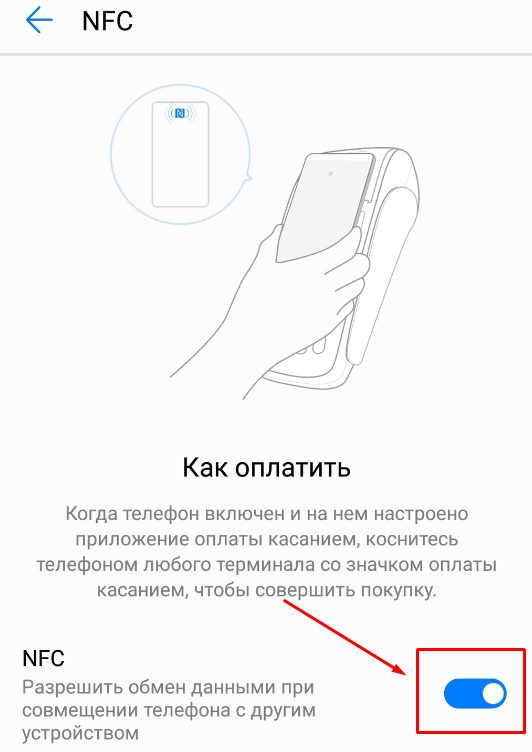 Банковская карта зарегистрирована в специальной платёжной системе типа Google Pay, а технологию NFC поддерживают и телефон, и терминал. При проведении платежа используется виртуальный счёт, что обеспечивает высокий уровень конфиденциальности.
Банковская карта зарегистрирована в специальной платёжной системе типа Google Pay, а технологию NFC поддерживают и телефон, и терминал. При проведении платежа используется виртуальный счёт, что обеспечивает высокий уровень конфиденциальности.
К преимуществам оплаты с помощью технологии NFC относят:
- мгновенную передачу данных;
- безопасность операции;
- сохранение бонусов и скидок, привязанных к платёжной карте.
Виктор Павлов
Эксперт нашего сайта. Опытный специалист по гаджетам и всему, что с ними связано
Задать вопрос
Для оплаты телефоном вместо карты следует включить поддержку NFC и поднести мобильное устройство к терминалу на расстояние не больше 3-5 см. При необходимости, выполняется подтверждение – с помощью отпечатка пальца, приложенного к дактилоскопическому сканеру, или стандартным способом, вводом кода.
Как настроить оплату через NFC на Андроид
Самый простой способ использовать смартфон с NFC для платежей доступен любому владельцу мобильного устройства на ОС Android. Принадлежащая производителю этой операционной системы сервис Google Pay работает на всех телефонах, где она установлена.
Бесконтактную оплату поддерживают многие российские банки, а при её использовании не нужен сканер отпечатков – безопасность обеспечивается вводом графического пароля.
Добавление карты
Перед тем, как начать использовать модуль для оплаты, стоит убедиться, что он есть в телефоне и включен. Для этого пользователь должен открыть настройки мобильного устройства, вкладку дополнительных функций и найти NFC. Датчик следует включить и перейти к этапу добавления карты:
- Выбрать учётную запись, к которой будет привязан платёж.
- Найти и выбрать пункт добавления кредитной или дебетовой карты.
- Внести информацию – вручную или с помощью камеры телефона.
- Прочитать условия соглашения пользователя с условиями сервиса и банка, подтвердить согласие с ними.

- Подтвердить привязку карты с помощью пришедшего в виде СМС кода.
Привязанным платёжным средством можно пользоваться вместо физической банковской карты. Добавление карты и использование сервиса бесплатные. Комиссия за использования функции бесконтактной оплаты не снимается.
Сервис Samsung Pay
Следующий способ совершения бесконтактной оплаты поддерживается только на Самсунг. Фирменная платёжная система Samsung Pay позволяет выполнять оплату на любых терминалах. Телефоны Самсунг с NFC не только поддерживают технологию передачи данных с помощью этого модуля, но и эмулируют магнитную ленту банковской карты.
Плюсы выбора такоё платёжной системы:
- полная безопасность платежей;
- отсутствие необходимости всегда носить с собой банковскую карту – притом, что большинство пользователей никогда не выходят на улицу без телефона;
- поддержка сервиса любым браузером, что позволяет оплачивать с помощью Samsung Pay покупки в Интернете.
Минусами использования можно назвать невозможность использовать код для идентификации пользователя. Сервис будет работать только при вводе отпечатка пальца. Ещё один недостаток – поддержка этой системы платежей только ограниченным количеством российских банков.
Использование сервиса
Перед использованием сервиса на Samsung, стоит убедиться, что телефон поддерживается платёжной системой. Сделать это можно на официальном сайте производителя. В большинстве случаев, поддержка NFC есть у смартфонов с этим модулем, выпущенных после 2017 года.
Если телефон подходит, следует установить мобильное приложение выбранного банка (который тоже должен поддерживать систему электронных платежей), запустить его и синхронизировать с сервисом. Процесс синхронизации выполняется после нажатия кнопки «Добавить в Samsung Pay». Если смартфон не совместим с сервисом, но всё равно получил NFC-модуль, для оплаты используют Google Pay.
Система Apple Pay
Можно пользоваться NFC на смартфоне марки Эппл – сервис поддерживается айфонами, начиная с 6-й модели.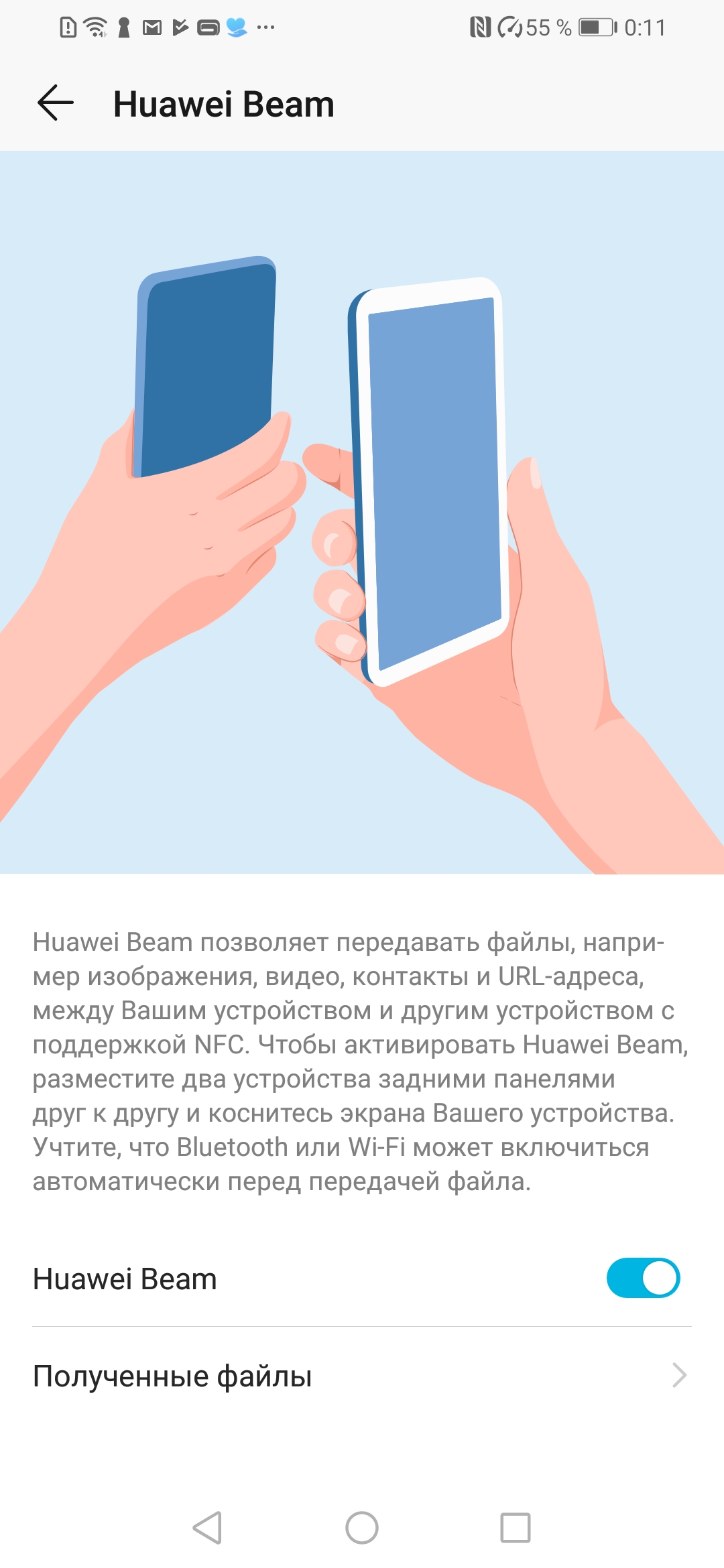 Есть поддержка технологии и у смарт-часов Apple Watch, и у iPad с сенсором Touch ID. Преимущества использования сервиса заключаются в удобной оплате и возможности авторизации с помощью отпечатков пальцев. Среди минусов – ограниченное количество банков-партнёров и невозможность использования пароля для идентификации пользователя.
Есть поддержка технологии и у смарт-часов Apple Watch, и у iPad с сенсором Touch ID. Преимущества использования сервиса заключаются в удобной оплате и возможности авторизации с помощью отпечатков пальцев. Среди минусов – ограниченное количество банков-партнёров и невозможность использования пароля для идентификации пользователя.
Для привязки карты к смартфону или планшету следует выполнить такие действия:
- Открыть приложение Wallet.
- Добавить платёжную карту.
- Сфотографировать карту или ввести информацию вручную.
- Дождаться утверждения карты системой.
Появление сообщения об отсутствии поддержки банком такого способа бесконтактной оплаты означает, что использовать мобильное устройство вместо карты не получится. Хотя иногда такое уведомление приходит и в тех случаях, когда на банковском счету нет средств.
Бесконтактная оплата «Яндекс.Деньгами»
Использовать телефон в качестве платёжного средства можно и при наличии счёта на сревисе «Яндекс.Деньги». Для подключения следует скачать мобильное приложение «Бесконтактные платежи» на Android, ввести пароль от аккаунта в Яндекс и код из СМС-сообщения. После этого автоматически создаётся виртуальная карта.
Пользоваться сервисом для бесконтактной оплаты так же просто, как другими системами платежей. Средства перечисляются с виртуального счёта. Иногда приложение требует повторного ввода пароля и подтверждения авторизации с помощью кода из СМС.
Оплата с помощью NFC-модуля на телефоне предоставляет пользователю целый ряд преимуществ. При этом обеспечивается высокий уровень безопасности, а на настройку не понадобится больше 10 минут. И, хотя не все магазины и супермаркеты поддерживают такую технологию, в 2019 году имеет смысл выбирать мобильные гаджеты с NFC-чипом.
Что такое NFC и как научится им пользоваться? • Android +1
В вашем Android устройстве имеется беспроводная технология передачи данных NFC, но вы к сожалению не знаете для чего она нужна и как ей пользоваться? Android +1 исправит эту ситуацию!
Что такое NFC? Для чего нужен NFC? Как пользоваться NFC? Вот эти вопросы задает практически все пользователи устройств Android с NFC! Даже если спросить более продвинутого пользователя разбирающегося в технологиях о NFC, в большинстве случаев вы получите только поверхностный ответ.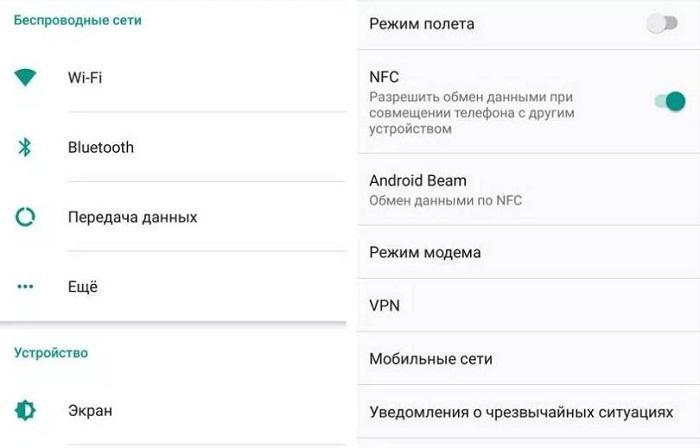
NFC («коммуникация ближнего поля», «ближняя бесконтактная связь») — технология передачи данных на коротком расстоянии (до 10 см), совместима со стандартом передачи данных как в бесконтактных картах для общественного транспорта и кредитных картах банка.
Что умеет и для чего пользоваться NFC:
- Оплата товаров с помощью телефона
- Автоматизация Android с помощью NFC-меток
- Передача данных
- Информационные таблички
Вот для чего нужен модуль nfc в смартфоне! Теперь ниже будут приведены примеры как пользоваться нфс на телефоне или планшете, реальные способы использования NFC которые могут упростить и улучшить вашу жизнь.
NFC как включить?
Как проверить есть ли NFC на Android?
Все очень просто! Для того чтобы узнать есть ли NFC чип на вашем любимом смартфоне или планшете Android и включить при необходимости, вам необходимо перейти в Настройки -> Беспроводные сети (либо Дополнительные функции) -> NFC
Если у вас нет данного параметра в меню, то NFC в вашем Android отсутствует и его ни как не добавить, скачав «программу nfc», либо используя паяльник.
Как пользоваться NFC? Как настроить NFC для оплаты? Android-кредитная карта
Часто забываете свою банковскую кредитную карту? Тогда в таком случае, если ваш Android оборудован NFC чипом, то он сможет легко стать кредиткой картой!
Читайте также, статью оплата с помощью Google Pay, где мы подробно рассказываем об оплате на кассе используя NFC.
Все что вам необходимо, так это привязать карту к сервису Google Pay. После чего можно смело оставить банковскую карту дома и оплачивать покупки с телефона!
NFC-метки
Как работает NFC метка? Представьте ситуацию — вы встали утром, позавтракали, глянули что осталось в холодильнике, запустили Google Keep или Купи Батон, чтобы записать продукты в список, которые необходимо докупить, сели в автомобиль включили навигатор и Bluetooth, добрались до работы, перевели Android в режим «вибро» и запустили Evernote.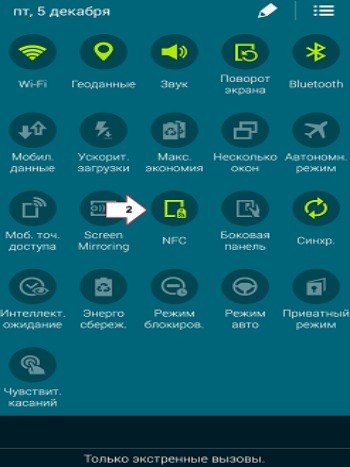
А ведь это все можно делать не каждый раз вручную, а на автомате! Как? С помощью NFC-меток и Android с NFC!
Что для этого надо?
- Установите приложение NFC ReTAG
- Раздобудьте NFC-метки, либо если у вас есть бесконтактные карты оплаты метро (Москва, Киев, Харьков) или городского транспорта, или старые или не нужные карты банка с paypass.
- Запускаем NFC ReTAG сканируем метку или карту (смотря что у вас есть в наличие), добавляем метку и даем ей имя в зависимости где она в дальнейшем будет находиться
- Далее выбираем действие которое должно происходить на Android когда вы его подносите к метке — нажимаем кнопку «+ Действие«. Создаем действие, например открытие приложение Google Keep.
После того как создали событие, можете прикрепить метку или карту к холодильнику (либо положить рядом). Теперь каждый раз когда вы будете на кухне, вы можете быстро открыть приложение Google Keep и записать заметку со списком необходимых покупок.
И еще один пример… Когда вы садитесь в своей автомобиль, в нем находится метка при сканировании которой автоматически включается навигатор и запускается Bluetooth.
- Сканируем метку или карту, даем ей имя.
- Задаем действия для карты — включить приложение навигатор, а также активировать беспроводную передачу данных Bluetooh Оставляем метку в машине и при каждой посадке не забываем сканировать ее!
Если на вашем Android имеются Root права, то это также расширит возможности пользования NFC-метками и у вас появиться больше возможностей по автоматизации вашего смартфона или планшета.
Android Beam
Android Beam это способ передачи информации (как Bluetooth) через чип NFC. Стоит предупредить, что скорость передачи через Android Beam очень мала, поэтому стоит использовать только для переброски небольшой текстовой информации или веб адреса. Для этого нажмите кнопку «расшарить».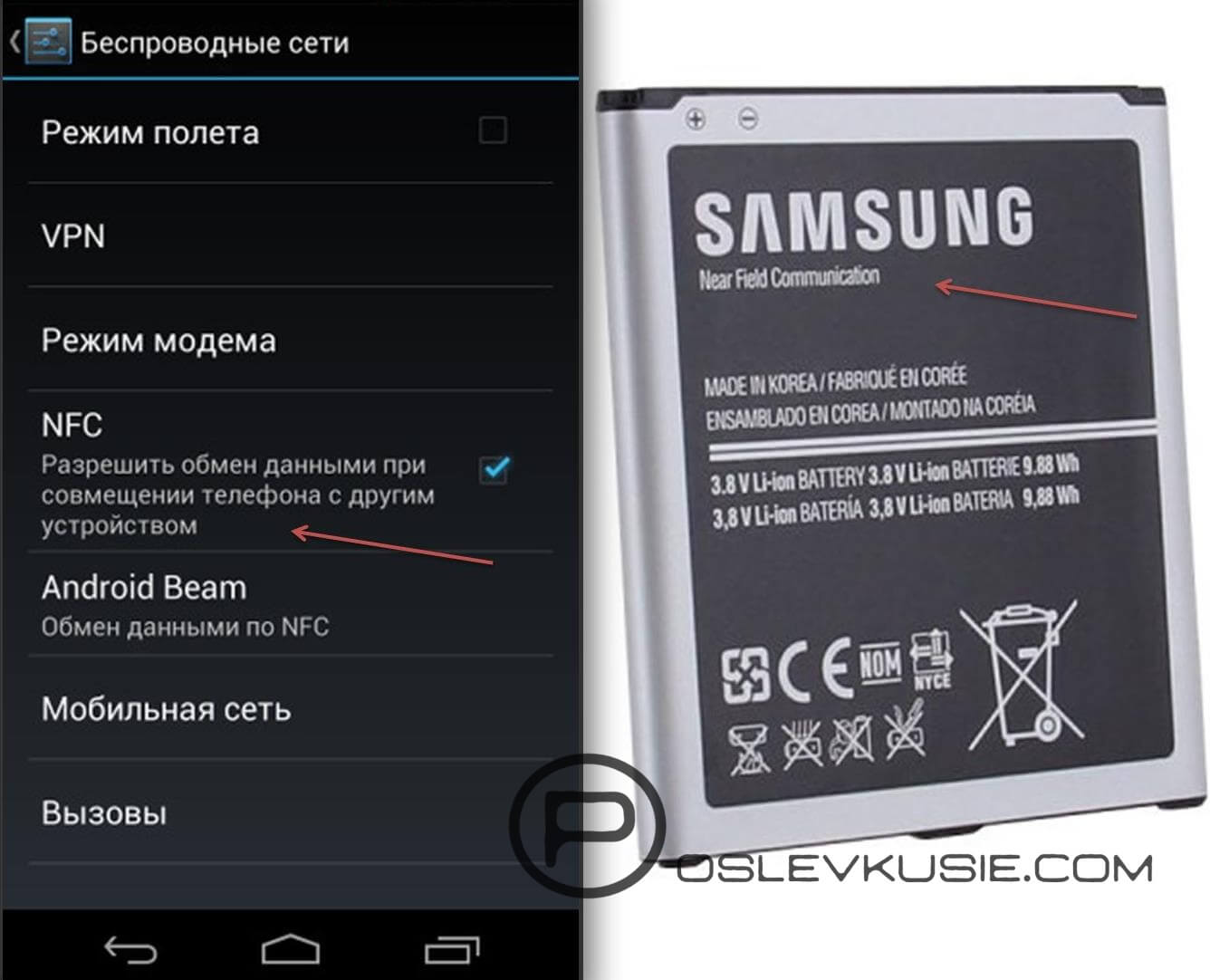
После чего поднесите два устройства друг к другу, когда картинка уменьшится на передающем экране, нажмите по нему, чтобы начать передачу.
Другие функции
NFC-чипы могут находиться в ценниках в супермаркетах или в музеях на табличках с информацией при сканировании которых вас будет перебрасывать на веб адрес с дополнительной, полной информацией о товаре или стенде.
Вот и все! Оставайтесь вместе с сайтом Android +1, дальше будет еще интересней! Больше статей и инструкций читайте в разделе Статьи и Хаки Android.
Как настроить NFC на телефоне Honor для передачи данных и бесконтактной оплаты
Автор Александр Alex На чтение 7 мин. Просмотров 9.3k.
Как настроить NFC на Honor можно узнать, изучив особенности данной функции у конкретной модели смартфона. Не все устройства от компаний Honor и Huawei поддерживают возможность использования бесконтактной оплаты, но многие.
Что такое функция NFC в смартфонах
Near Field Communication, а именно так расшифровывается аббревиатура NFC, буквально переводится как «связь ближнего поля». Она обустроена на создание беспроводного подключения на небольших расстояниях. Есть как активный, так и пассивный вариант работы функции, что позволяет владельцу использовать телефон не только для оплаты, но еще и для обмена данными и работы с метками.
Оплата через телефон поначалу казалась настоящей магией. Никаких физических контактов устройств, никаких вводов пароля: просто и быстро. Такая возможность создается благодаря индукции магнитного поля, которая устанавливает связь между терминалом и телефоном, а также системой считывания данных через передачу радиосигнала с частотой 13,56 МГц.
Основные характеристики NFC:
- Действует в радиусе около 10 см;
- не потребляет много энергии;
- мгновенное подключение.
Прежде, чем узнать, как настроить NFC на телефоне Honor 9c или других устройствах, следует ознакомиться с функционалом системы.
Обмен данными
В активном режиме NFC позволяет пользователям обмениваться данными. При этом важно, чтобы оба устройства были оснащены бесконтактной системой. Для передачи данных нужно активировать nfc на телефонах.
Для передачи данных применяется приложение Huawei Beam.
В этой функции системы есть две главных характеристики: очень быстрое подключение и медленная передача данных. Поэтому при передаче маленьких файлов (контакт, ссылка и т.д.) NFC работает быстро, а при передаче больших файлов телефон автоматически активирует Wi-Fi или Bluetooth.
Важное по теме:
Как установить сервисы Google на Honor
Как разблокировать телефон Honor
Программирование меток и бесконтактная оплата
NFC на смартфоне Honor 20 и других моделях применяется также для создания меток (предварительно запрограммированных чипов). Они часто применяются в туристических указателях, общественных местах, в брелоках, браслетах.
Еще одно интересное применение – решение бытовых задач. При программировании метки, например, возле своего рабочего места, NFC на телефонах Honor напомнит вам о важных задачах.
Многих пользователей интересует, как настроить NFC на Honor 10 потому, что они хотят заменить телефоном банковскую карточку. Для этого данные карточки нужно добавить в платежную систему Android Pay.
Кроме банковской карточки, модуль NFC поможет использовать телефон еще и как проездной билет или пропуск.
Список телефонов Honor с NFC модулем
Прежде чем искать информацию, как настроить NFC на Honor 9 a, нужно разобраться, поддерживает ли именно эта модель функцию бесконтактных соединений.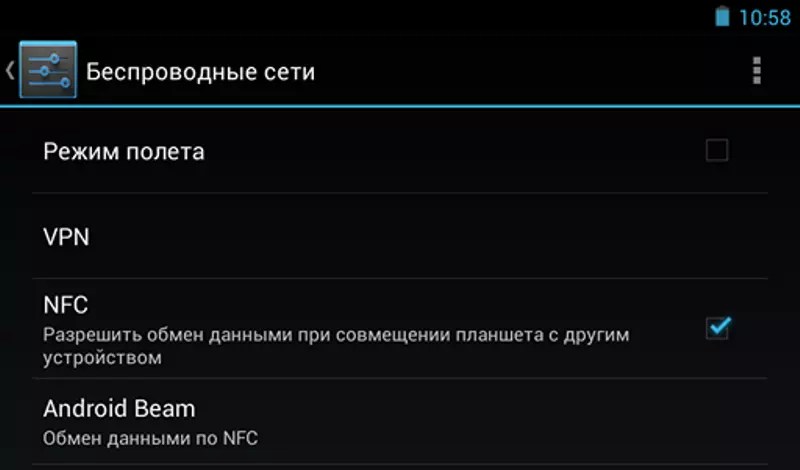
Телефоны Honor с поддержкой НФС:
- 7 серия: 7C;
- 8 серия: 8A, 8X;
- 9 серия: 9A, 9C, 9X;
- 10 серия: 10i, 10X, 10 лайт, 10 премиум;
- 20 серия;
- 30 серия: 30i, 30 Pro;
- Honor Play.
Дополнительно. В некоторых сериях не все вариации устройства поддерживают NFC. Так, 9s не оснащен системой бесконтактной оплаты, 9 x имеет две версии, и только в одной из них есть нфс, а 9а безупречно работает по бесконтакту.
Среди телефонов Huawei по NFC работают модели:
- P Smart;
- P8 Lite;
- P9, P9 Lite, P9 Plus;
- Ascend P2, Ascend Mate 7;
- P10, P10 Lite, P10 Plus;
- P20, P20 Lite, P20 Pro;
- P30, P30 Pro.
Включать и использовать NFC также можно на браслетах Хонор Band.
Как проверить поддержку NFC
Как узнать, есть ли в смартфоне NFC, а также, как правильно настроить NFC на телефоне Honor и Huawei. Для проверки можно воспользоваться такими методами:
- Изучение упаковки. Часто наличие NFC является решающим фактором при выборе телефона, эта информация указана на упаковке.
- Изучение инструкции. Техническая документация должна содержать полную информацию. Например, Honor 30, как настроить NFC и пользоваться им указано в инструкции к телефону.
- Проверить в разделе «Настройки». Для этого нужно нажать на иконку «Настройки», найти строчку «Подключение устройства». В открывшемся окне должна быть строчка «NFC».
- Альтернативный вариант – использование строки поиска в настройках, там достаточно лишь ввести «NFC».
Если же телефона нет на руках, и только планируется его покупка, информацию можно узнать онлайн, нужно ввести в поиске Google «Название смартфона NFC». Когда пользователь убедился, что его смартфон поддерживает NFC, ему остается лишь включить и настроить систему.
Активация NFC
Два способа как включить и настроить NFC для оплаты на телефоне Honor:
- В панели уведомлений;
- В разделе «настройки».

Вариант с панелью уведомлений максимально быстрый. Для активации функции необходимо сделать свайп сверху-вниз по экрану. После этого на дисплее будут иконки, среди которых и NFC, для включения достаточно нажать на нее и дождаться, пока изменится цвет. Процедура аналогична включению Wi-Fi или мобильных данных.
Путь для ознакомления с наличием NFC («Настройки» — «Подключения устройства» — «NFC») используется и для включения функции, нужно нажать и дождаться, пока бегунок подвинется вправо.
Установка на смартфоне Huawei (Honor) приложения Google Pay
После этого нужно установить фирменное приложение Гугл Пей, которое применяется для привязки и использования банковских карт.
Пошаговая инструкция:
- Необходимо открыть Плей Маркет.
- В окне поиска прописывается «Google Pay».
- Приложение выдаст список, в котором выбирается первый вариант.
- Нужно нажать на кнопку «Установить» и немного подождать.
Далее в настройках NFC нужно найти пункт «Платежное приложение по умолчанию», в котором должен быть установлен Гугл Пей.
Как привязать и отвязать платежную карту
Чтобы совершить платеж со смартфона на андроид, необходимо, чтобы банковская карта была привязана к приложению. Как настроить свою карту:
- Нужно запустить приложение «Google Pay».
- Выбрать пункт «Начать», а после него – «Добавить карту».
- Сбербанк или любую другую карту можно отсканировать.
- Если нет возможности отсканировать, то нужно выбрать пункт «Ввести данные вручную».
- После заполнения всех данных нажимается кнопка «Продолжить».
- На экране появится пользовательское соглашение, его надо прочитать и согласиться с условиями.
- На указанный номер телефона придет смс с кодом, который подтвердит добавление реквизитов карточки.
Как подключить свою карточку уже понятно, но бывают и ситуации, когда ее нужно отвязать от аккаунта Гугл Пей.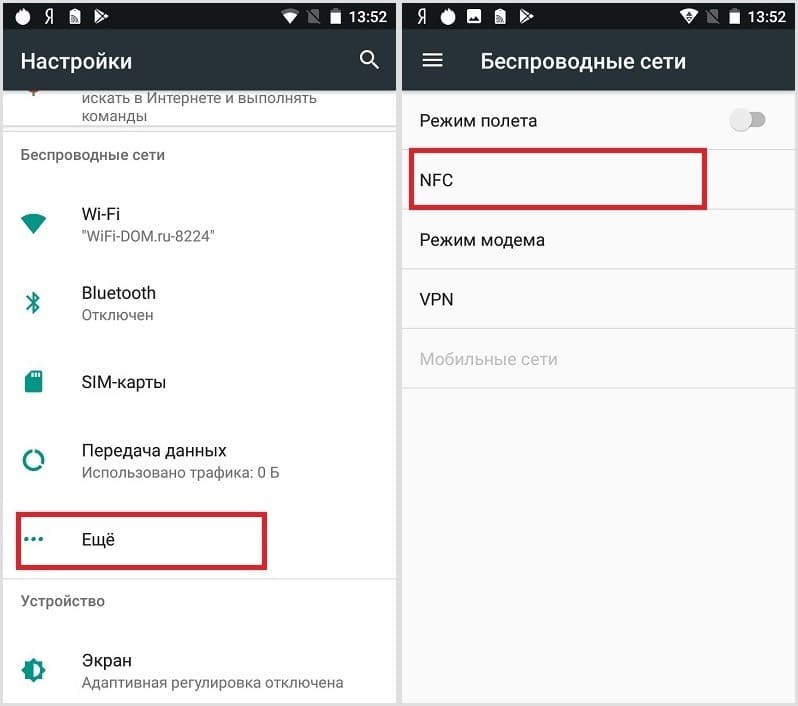
В 2020 году на рынке доступны смартфоны Huawei, в которых есть NFC, но нет возможности устанавливать Google Pay. В таких моделях применяется приложение Huawei Wallet.
Для этого:
- Запускается «Google Pay».
- В нижней части программы есть пункт «Оплата».
- После нажатия на этот пункт необходимо выбрать карту для отвязки.
- В строке «Описания» выбрать значок три точки.
- Нажать на строку «Удалить способ оплаты».
После остается только нажать «Подтвердить» и выбранная карта будет полностью удалена с Гугл Пей. Есть и возможность временной деактивации, для этого следует выбрать пункт «Отключить».
Как правильно пользоваться NFC
Как настроить NFC на Honor 30i уже известно, остается лишь разобраться, как правильно им пользоваться. Что касается бесконтактной оплаты, то здесь все просто, никаких действий кроме поднесения телефона с включенным NFC к терминалу ничего не потребуется.
Передача данных осуществляется таким образом:
- На смартфоне выбирается нужный файл.
- Оба телефона приставляются задней частью друг к другу.
- Звуковой сигнал сообщит о начале передачи данных, которую нужно подтвердить.
- После получения файла смартфон выдаст еще один звуковой сигнал.
При передаче файлов в обоих телефонах должна быть включена бесконтактная система NFC.
Что касается меток, то для их сканирования нужна настройка данной функции, а для генерации потребуется дополнительный софт, например, приложение NFC Tools. После детального изучения инструкции, настройка NFC на смартфонах Huawei или Honor не составит труда и отнимет всего пару минут.
Функция NFC в телефоне – что это такое и как пользоваться
Wireless Fidelity, также известная как Wi-Fi – далеко не единственная технология беспроводной связи, которую поддерживают современные мобильные устройства. Для передачи данных на небольшие расстояния, в частности, для обмена файлами между телефонами сегодня обычно используется Bluetooth – спецификация беспроводных сетей, позволяющая установить связь между устройствами на физическом уровне. Однако существует и другие, пока менее востребованные в быту, но стремительно набирающие популярность, технологии, как, к примеру, NFC, о которой и пойдет речь в этой статье.
Для передачи данных на небольшие расстояния, в частности, для обмена файлами между телефонами сегодня обычно используется Bluetooth – спецификация беспроводных сетей, позволяющая установить связь между устройствами на физическом уровне. Однако существует и другие, пока менее востребованные в быту, но стремительно набирающие популярность, технологии, как, к примеру, NFC, о которой и пойдет речь в этой статье.
Что такое NFC и для чего нужна эта технология
Итак, для чего нужен NFC, где применяется и как пользоваться? NFC или Near Field Communication – это технология беспроводной передачи данных, предназначенная для обмена данными между электронными устройствами, находящимися на малом (до 10 см) расстоянии друг от друга. В настоящее время NFC применяется в промышленной и банковской сферах, медицине и науке. Примеры использования технологии можно найти и в повседневной жизни, например, оплата товаров и услуг с помощью поддерживающего NFC смартфона, играющего в данном случае роль банковской платежной карты.
Более подробно о применении Near Field Communication в разных областях будет сказано ниже, узнаем мы также что такое NFC в смартфоне, а сейчас позвольте пару слов о том, как это работает. Обмен данными между поддерживающими технологию устройствами осуществляется с помощью модулей NFC, представляющих собой электромагнитные катушки. Будучи сопряженными, катушки попеременно генерируют электромагнитное поле, под воздействием которого в них возникает ток, преобразующийся затем в передающий сигнал.
Не следует, однако, считать, что обмен всегда осуществляется непосредственно. Если вы станете использовать NFC для передачи файлов со смартфона на смартфон, они будут передаваться по Bluetooth или Wi-Fi, NFC же будет служить только для идентификации устройств. Следует также различать активный и пассивный режимы работы NFC. Активным называется тот режим, при котором электромагнитное поле генерируется обоими устройствами, пассивным – только когда поле создается одним из устройств. Пример второго режима – запись или считывание данных с NFC или RFID-меток.
Пример второго режима – запись или считывание данных с NFC или RFID-меток.
Как узнать есть ли NFC в вашем телефоне
Технологию Near Field Communication поддерживают множество разных типов устройств, в том числе мобильные телефоны. NFC в телефоне – это такой аппаратный компонент, который отвечает за сопряжение с другими NFC-устройствами. Размещается он обычно на внутренней стороне задней крышки, если же батарея несъемная, его месторасположение нередко отмечается логотипом на самом корпусе.
Существует несколько способов проверить, поддерживает ли технологию NFC смартфон. Некоторые производители мобильных телефонов, такие как Sony, маркируют свою продукцию соответствующим логотипом или наклейкой с текстом NFC, другие, такие как Samsung, размещают на аккумуляторе пометку «Near Field Communication». Также вы можете поискать упоминание о NFC в прилагаемой к вашему телефону документации.
Есть посвященные сабжу сайты, предоставляющие информацию, в каких телефонах есть NFC, например, на странице nfc-ukraine.com/article/2013/06/29/1-0 имеется таблица с несколькими сотнями устройств с поддержкой NFC. Наконец, что самое правильное, это открыть настройки, зайти в раздел «Беспроводные сети», выбрать «Еще» и посмотреть, есть ли там пункты NFC и Android Beam.
Какие действия можно выполнять с помощью NFC
Итак, что такое NFC более или менее понятно, перейдем теперь к примерам конкретного ее использования. Область применение данной технологии беспроводной связи достаточно обширна. Так, NFC используется:
- При оплате товаров и услуг (эмуляция платежных карт).
- При идентификации личности (электронные документы).
- При передаче данных с устройства на устройство.
- Для доступа к закрытым данным (как электронный ключ).
- При считывании информации с NFC-меток.
- Для перевода денежных средств с телефона на телефон.
- При взаимодействии с «умными» бытовыми приборами и т.
 д.
д.
Как пользоваться NFC в телефоне? Убедившись, что функция NFC доступна на устройстве, ее следует сначала активировать, для чего в настройках необходимо установить галочку в пункте NFC «Разрешить обмен данными при совмещении планшета (телефона) с другим устройством». При этом опция Android Beam должна автоматически активироваться. Если этого не произошло, включите ее вручную, нажав на нее и выбрав «Да».
Рассмотрим самый простой пример использования функции – для передачи данных. Включив NFC и разблокировав оба устройства, откройте на телефоне контент, который хотите передать, а затем приблизьте устройства задними крышками (можно на удалении до 10 см). После того как устройства обнаружат друг друга, на экране гаджета-отправителя появится уведомление «Нажмите, чтобы передать данные». Тапните по дисплею и дождитесь завершения передачи, о чем вы будете уведомлены звуковым сигналом.
Похожим образом при посредничестве NFC можно обмениваться ссылками на веб-страницы, приложения в Google Play и видео с YouTube.
С использованием NFC для оплаты товаров и услуг всё немного сложнее. Сам по себе модуль NFC здесь бесполезен, для дела вам обязательно понадобится физическая или виртуальная карта банка и соответствующее приложение. Следует также поинтересоваться, поддерживает ли NFC банк, услугами которого вы пользуетесь. Если да, узнайте, имеется ли в банковском приложении-клиенте опция подключения NFC, как ее правильно подключить, привязка каких типов карт поддерживается.
Существуют также сторонние приложения, поддерживающие технологию и работающие с банковскими картами. В России таковыми являются Qiwi и Кошелёк от разработчика CardsMobile. Среди банковских приложений в России можно отметить Альфа-Тач от Альфа-Банка, в Украине – Приват24 от Приват-Банка.
Не меньшего внимания заслуживают и метки NFC. Данные устройства представляют собой небольшие портативные носители информации малого объема, прикрепляемые к поверхностям или встраиваемые в различные устройства и предметы, как то: брелки, визитные карточки, плакаты, наклейки, афиши, рекламные щиты, полки с товарами и так далее. Служат они для тех же целей, что и штрих-коды и QR-коды, то есть для считывания с них неких данных. NFC-метки могут содержать как просто сведения (номера телефонов, адреса, идентификационные коды и т.д.), так и различные команды, например, команду на отправку SMS, раздачу Wi-Fi, включение какого-нибудь устройства, запуск приложений.
Для работы с NFC-метками вам также понадобятся соответствующие приложения. Так, приложение Яндекс.Метро может быть использовано для получения сведений о количестве оставшихся поездок на карточке Метро, а AnyTAG NFC Launcher или NFC Actions – для программирования собственных меток и управления с их помощью различными функциями и устройствами.
Сканирование метки NFC производится следующим образом. Активировав на телефоне NFC и открыв приложение-сканер, разместите гаджет над меткой на расстоянии 1-10 см. Телефон отсканирует метку и предложит открыть ее содержимое.
Заключение
Теперь вы знаете в общих чертах, что означает NFC и где применяется эта технология. В постсоветских странах Near Field Communication, правда, пока что не получила широкого распространения по причине сравнительно небольшого числа поддерживающих ее устройств коммуникации. Тем не менее, функция NFC является весьма перспективной и в самом ближайшем будущем наверняка окажется одной из самых востребованных.
Функция NFC не работает на мобильном устройстве или невозможно подключить приложение Imaging Edge Mobile (последующее ПО после PlayMemories Mobile).
Совместите (метки NFC) на вашей камере и смартфоне, поднесите их близко друг к другу на 1–2 секунды пока на смартфоне не запустится Imaging Edge Mobile (последующее ПО после PlayMemories Mobile).
ПРИМЕЧАНИЕ. Убедитесь, что приложение Imaging Edge Mobile загружено и установлено на мобильном устройстве.
Если ничего не происходит, проверьте следующее.
При использовании камеры или смартфона в чехле камера может не отреагировать на подключение.
Если это так, снимите чехол с камеры или смартфона.Если на камере выбран Режим полета, функция NFC отключается.
ПРИМЕЧАНИЕ. В зависимости от камеры режим полета может быть недоступен.
Убедитесь, что для параметра Управл. со смартф. установлено значение Вкл. в меню настроек Беспровод. на вашей камере.
ПРИМЕЧАНИЕ. В зависимости от камеры управление со смартфона может быть недоступно.Проверьте совместимость смартфона с NFC.
Что такое смартфон с поддержкой NFC?ПРИМЕЧАНИЕ. Если вы хотите использовать NFC с iPhone, вам потребуется iPhone 7 или более новая модель с установленной iOS11.0 или более поздней.
Убедитесь, что функция NFC включена в беспроводных настройках или настройках сети на мобильном устройстве.
ПРИМЕЧАНИЕ. Метод настройки может различаться в зависимости от смартфона.
Если настройки Wi-Fi на камере выключены или для них выбран вариант Мультиподключ., подключить Imaging Edge Mobile будет невозможно.
Выберите для настройки Wi-Fi вариант Одно подключен.ПРИМЕЧАНИЕ. Рабочая настройка Wi-Fi может изменяться в зависимости от модели устройства.
Можно подключить камеру к смартфону с помощью QR-кода одним из следующих способов:
- QR-код отображается на панели дисплея камеры при выборе пункта Управл. со смартф. или Инф. о подключении в разделе Управл. со смартф. на камере.
- QR-код отображается на панели дисплея камеры при запуске приложения Smart Remote Control из PlayMemories Camera Apps.
- QR-код напечатан на внутренней стороне крышки отсека для аккумулятора камеры.
Попробуйте подключиться, выполнив сканирование QR-кода камеры в приложении Imaging Edge Mobile.
Связь ближнего поля — Взаимодействие с пользователем — iOS — Руководство по человеческому интерфейсу
Связь ближнего радиуса действия
Near Field Communication (NFC) позволяет устройствам в пределах нескольких сантиметров друг от друга обмениваться информацией по беспроводной сети. Приложения iOS, работающие на поддерживаемых устройствах, могут использовать сканирование NFC для чтения данных из электронных тегов, прикрепленных к реальным объектам. Например, пользователь может сканировать игрушку, чтобы связать ее с видеоигрой, покупатель может сканировать вывеску в магазине, чтобы получить доступ к купонам, или сотрудник розничной торговли может сканировать продукты для отслеживания запасов.
Руководство для разработчиков см. В разделе Core NFC.
Чтение тегов в приложении
Приложение может включать сканирование одного или нескольких объектов, когда оно активно, и отображать лист сканирования всякий раз, когда пользователь должен что-то сканировать.
Не поощряйте людей вступать в контакт с физическими объектами. Чтобы сканировать тег, устройство iOS должно просто находиться в непосредственной близости от тега. Фактически прикасаться к бирке не нужно. Используйте такие термины, как , сканирование, и , удерживайте рядом с вместо , нажмите и , нажмите , когда просите людей сканировать объекты.
Используйте понятную терминологию. Связь ближнего поля может быть незнакома некоторым людям. Чтобы сделать его доступным, избегайте использования технических терминов, ориентированных на разработчиков, таких как NFC, Core NFC, Near Field Communication и теги. Вместо этого используйте дружеские разговорные термины, понятные большинству людей.
| Использование | Не использовать |
|---|---|
| Отсканируйте [имя объекта] . | Отсканируйте тег NFC. |
| Поднесите iPhone к [название объекта] , чтобы узнать о нем больше. | Чтобы использовать сканирование NFC, коснитесь телефоном [объект] . |
Предоставьте краткий инструктивный текст для отсканированного листа. Укажите полное предложение в случае предложения с завершающей пунктуацией. Определите объект для сканирования и исправьте текст соответствующим образом для последующих сканирований. Текст должен быть коротким, чтобы избежать усечения.
| Первое сканирование | Последующее сканирование |
|---|---|
| Поднесите iPhone к [название объекта] , чтобы узнать о нем больше. | Теперь поднесите свой iPhone к другому [название объекта] . |
Чтение фоновых тегов
Фоновое чтение тегов позволяет людям быстро сканировать теги в любое время без необходимости сначала открывать ваше приложение и инициировать сканирование. На устройствах, поддерживающих фоновое считывание тегов, система автоматически ищет соседние совместимые теги при каждом включении экрана. После обнаружения и сопоставления тега с приложением система показывает уведомление о том, что пользователь может нажать, чтобы отправить данные тега в приложение для обработки.Обратите внимание, что фоновое чтение отключено, когда виден лист сканирования NFC, используется Wallet или Apple Pay, используются камеры, устройство находится в режиме полета и устройство заблокировано после перезапуска.
Поддерживает как фоновое чтение, так и чтение тегов в приложении. Ваше приложение должно по-прежнему предоставлять способ сканирования тегов в приложении для людей с устройствами, которые не поддерживают фоновое чтение тегов.
Коммуникация ближнего поля (NFC) — Moto Z
Технология
NFC (Near Field Communication) — это беспроводная технология ближнего действия, которая позволяет быстро и без проводов обмениваться информацией между телефоном и другими смартфонами с поддержкой NFC, интеллектуальными аксессуарами и точками доступа с поддержкой NFC.Вы также можете использовать технологию NFC для сохранения, просмотра, создания или изменения смарт-тегов, а также использовать ее для совершения платежей в терминалах точек продаж с поддержкой NFC.
В зависимости от приложений, которые вы добавили в свой телефон, вы можете использовать свой телефон в качестве транзитного пропуска или пропуска доступа, касаясь задней частью телефона точки доступа с поддержкой NFC, в соответствии с применимыми условиями. и условия от конкретного поставщика.
Чтобы использовать технологию NFC на вашем телефоне, ваш телефон должен быть в пределах примерно 0.78 дюймов (2 см) смартфона с поддержкой NFC, интеллектуального аксессуара, точки доступа с поддержкой NFC или смарт-тега, с которым вы хотите обмениваться информацией.
Для включения и выключения NFC: коснитесь Приложения> Настройки> Еще…> NFC
.
Расположение антенны NFC
Нажми и плати
Поднесите телефон к терминалам с поддержкой NFC верхней частью для быстрых и безопасных платежей.
Нажмите здесь, чтобы узнать больше об Android Pay
Android ™ Beam
С помощью Android Beam вы можете передавать контент с устройства на устройство, чтобы поделиться следующим:
- Люди (контакты) сияющие
- Передача карт (с приложением Google Maps)
- Передача веб-страницы (передача URL-адреса браузером)
- YouTube Видеообмен
- Совместное использование приложений (Google Play)
Вы также можете выполнить сопряжение с аксессуарами Bluetooth одним касанием, прикоснуться к тегам NFC и открыть веб-ссылки, загрузить купоны или воспроизвести мультимедиа.
Чтобы включить или выключить Android Beam:
Коснитесь Приложения> Настройки> Еще…> Android Beam> Вкл. Или Выкл.
Примечание. Android ™ Beam доступен только при включенном NFC.
Примечание. Отправка или получение изображений / видео с устройств Motorola на устройства Galaxy не работает. В устройствах Galaxy используется фирменная технология луча Samsung вместо стандартной технологии Android.
Сотовые телефоныmotorola-global-portal.custhelp.com
Как использовать NFC для добавления кредитных и дебетовых карт в Dashlane на вашем устройстве Android — Dashlane
Если вы используете устройство Android с включенной функцией NFC, добавление платежных карт невозможно быть проще.При добавлении совместимой кредитной или дебетовой карты просто поднесите карту к устройству, и Dashlane автоматически заполнит данные этой карты.
NFC, или связь ближнего радиуса действия, позволяет вашему телефону взаимодействовать с чем-то еще очень близким. Если вы используете платежную карту или телефон для бесконтактных покупок, значит, вы уже использовали технологию NFC.
Как убедиться, что ваше устройство Android поддерживает NFC
Чтобы эта функция работала, ваш телефон и платежная карта должны поддерживать NFC.Если у вашей карты есть значок бесконтактной связи ниже, это значит, что она поддерживает NFC.
Самый простой способ проверить, поддерживает ли ваше устройство NFC, — это найти небольшую плитку NFC в меню быстрых настроек .
В противном случае перейдите к Настройки и проверьте, присутствует ли NFC среди других вариантов подключения, таких как Wi-Fi или Bluetooth.
Как использовать NFC для добавления кредитной карты на Android
Вы можете добавить кредитную или дебетовую карту в Dashlane за четыре простых шага :
- Включите подключение NFC .NFC должен быть включен, чтобы Dashlane предлагал эту функцию.
- В Dashlane коснитесь знака «плюс» и добавьте новую кредитную / дебетовую карту
- Когда будет предложено сделать это, поднесите карту к задней части устройства . В зависимости от вашего устройства вам, возможно, придется перемещать карту, пока вы не найдете лучшее место для подключения. Обратите внимание: если вы хотите ввести свои карты вручную, вы всегда можете выбрать этот вариант здесь, нажав «ввести вручную».
- Вы перейдете к учетным данным новой платежной карты, где Dashlane автоматически введет информацию, доступную на вашей карте, — тип кредитной карты, номер карты, срок действия и, в зависимости от карты, сведения о владельце счета. имя.
Вам будет предложено ввести код безопасности (трехзначное число на обратной стороне вашей карты), поскольку эта информация никогда не кодируется на карте. Введите имя владельца счета, если оно не могло быть заполнено автоматически.
Все, готово!
Обратите внимание, что эту функцию также можно использовать для исправления или обновления существующей карты. Помните, что он может обновлять информацию, доступную на карте, только через NFC.
Как передавать контакты с помощью NFC
NFC или контакт ближнего поля стал очень полезным технологическим активом.Большинство из нас будет использовать NFC с нашими бесконтактными банковскими картами или Android / Apple Pay или с предоплаченными туристическими картами (такими как London’s Oyster или Hong Kong’s Octopus). Вы также можете передавать файлы на телефоны Android с помощью NFC, включая ваши контакты.
Прежде всего, убедитесь, что оба устройства имеют NFC (iPhone и большинство смартфонов Android поддерживают, но есть исключения). Убедитесь, что он активирован на обоих устройствах.
Для передачи индивидуальных контактов
- Чтобы передать отдельный контакт, откройте этот контакт на соответствующем телефоне.И выберите контакт, который хотите передать.
- Держите оба телефона закрытыми. Прикоснитесь к обоим устройствам NFC вместе и, чтобы поделиться касанием касания в любом месте экрана, будет легкая вибрация, указывающая на включение NFC.
- Нажмите на экран с контактом, который вы хотите отправить, и файл будет передан на другое устройство.
Для передачи нескольких контактов или полной адресной книги
- Самый простой способ отправить все контакты — загрузить их в файл .vcf на исходном телефоне. Перейдите к своим контактам, перейдите в настройки и экспортируйте все файлы как .vcf. Вы можете проверить этот пост о том, как сохранить все свои телефонные контакты в виде файла .vcf.
- Найдите на телефоне файл .vcf и откройте его. Будет в файловом менеджере
- Сложите телефоны вместе, чтобы задействовать NFC.Нажмите на экран с файлом .vcf, и он перейдет.
- Затем вы можете открыть приложение контактов на принимающем телефоне, перейти к настройкам и выбрать «импорт». Найдите файл .vcf, и все контакты будут импортированы.
- Затем вы можете автоматически добавлять информацию к своим контактам, например их фотографии, описание работы, компанию и многое другое, используя такую службу, как Covve. Covve автоматически сканирует Интернет, добавляет контактную информацию и помогает вам оставаться на связи с вашими контактами.Посмотрите здесь.
Мы одержимы всем, что касается контактов, поэтому не стесняйтесь обращаться к нам по [email protected].
Мобильный NFC: пример практического использования, часть I
В этой серии блогов мы кратко рассмотрим технологию NFC и текущие возможности мобильного NFC на двух наиболее часто используемых платформах, Android и iOS. Во втором посте вы проведете небольшой тур по разработке приложения, использующего эту технологию, и немного исследуете широкий спектр возможностей, которые может предложить NFC.
По мере расширения взаимодействия человека с компьютером компании должны думать о новых решениях, которые улучшат взаимодействие с пользователем в различных областях, таких как маркетинг, продажи и передача информации.
В настоящее время большинство мобильных телефонов, доступных на рынке, объединяют датчики и другие технологии, которые могут максимизировать взаимодействие с материальными или виртуальными решениями. Такие технологии, как NFC (Near Field Communication) или QR-коды, предоставляют пользователям интуитивно понятный интерфейс.Использование таких датчиков, интегрированных в приложение, может мгновенно предоставить пользователям точную информацию о продукте, когда это необходимо.
Несмотря на то, что это кажется сложным, технология NFC упростила взаимодействие между людьми и объектами за счет использования телефона в качестве посредника для облегчения широкого спектра действий, от визуализации информации и проверки наличия товаров на складе до использования устройства в качестве электронного значка, который дает разрешение на охрану территорий на объектах. Проблема не только во внедрении и интеграции системы с текущими приложениями; Также требуется легкий, удобный и интуитивно понятный пользовательский интерфейс.
Что такое NFC
NFC означает «связь ближнего поля», которая обеспечивает связь между двумя устройствами на небольшом расстоянии. Чтобы начать коммуникацию, по крайней мере одна часть должна передать контрагенту, который получит сигнал. Ряд устройств могут использовать стандарт NFC. Устройства считаются пассивными или активными; Инициатор активно генерирует РЧ-поле, которое может питать пассивную цель. Цели могут иметь очень простые форм-факторы, такие как метки без питания, наклейки, брелоки или карты.
Технология, используемая в NFC, основана на более старых технологиях RFID (радиочастотной идентификации), в которых для передачи информации использовалась электромагнитная индукция. Пассивная RFID-инфраструктура, реализующая ISO 18000-3, совместима с NFC, поскольку работает на той же частоте. Другие технологии RFID, которые не реализуют этот стандарт, несовместимы, поскольку они используют другие частоты.
Как работает NFC
Каждое устройство NFC будет иметь рамочную антенну, которая будет «половиной» трансформатора.Когда одна из частей использует электромагнитную индукцию в ближнем поле, она образует трансформатор с воздушным сердечником. Это электромагнитное поле можно использовать для передачи данных между устройствами в полнодуплексном или направленном режиме, когда устройство доступно только для чтения (например, тег).
Например, мобильное устройство может работать как активный или пассивный исполнительный механизм. Не все устройства поддерживают NFC, и не все поддерживающие NFC устройства реализуют все возможности, которые предлагает NFC. Когда мобильное устройство (поддерживающее NFC) приближается к тегу, оно может читать или записывать информацию на нем.Если другой стороной является другое мобильное устройство, они могут обмениваться информацией или даже инициировать другую форму связи без необходимости сопряжения.
Теги NFC
Метки
NFC являются пассивными и будут ждать, пока устройство, которое попытается их прочитать или записать, наведет электромагнитное поле, позволяя метке использовать этот источник питания.
Сохраненные данные в теге NFC могут содержать любую форму данных, но общие приложения предназначены для хранения URL-адресов, по которым устройство NFC может найти дополнительную информацию.Другие приложения могут быть более сложными, позволяя тегу выполнять незначительные операции. Например, есть некоторые теги, которые могут содержать закрытый ключ и сравнивать данные, зашифрованные с открытым ключом, и проверять, разрешено ли активному аналогу NFC читать или записывать данные в тег NFC.
Обычно размер бирки составляет от одного-двух сантиметров до нескольких дюймов. Метки с большей памятью и большими антеннами больше.
Android
Android-устройства с NFC одновременно поддерживают три основных режима работы:
- Режим чтения / записи , позволяющий устройству NFC считывать и / или записывать пассивные теги и наклейки NFC.
- Режим P2P , позволяющий устройству NFC обмениваться данными с другими одноранговыми узлами NFC; этот режим работы используется Android Beam.
- Режим эмуляции карты , позволяющий самому устройству NFC действовать как карта NFC. Затем к эмулированной карте NFC можно получить доступ с помощью внешнего считывающего устройства NFC, такого как терминал NFC в точках продаж.
Устройства Android обычно ищут теги NFC, когда экран разблокирован, если только NFC не отключен в меню настроек устройства.Когда устройство Android обнаруживает тег NFC, специальная система отправки тегов анализирует отсканированный тег NFC, анализирует его и пытается найти приложения, которые заинтересованы в отсканированных данных, чтобы добиться желаемого поведения.
iOS
Начиная с iOS 11, устройства iPhone могут обнаруживать теги NFC и читать сообщения, содержащие данные NDEF, с помощью Core NFC Framework. Используя Core NFC, теги NFC типов с 1 по 5 могут быть прочитаны в формате обмена данными NFC (NDEF). Когда-то устройство (например,грамм. iPhone или Apple Watch) готов к считыванию данных из тега NFC, и он помещается рядом с тегом, информация передается между тегом NFC и устройством. Apple в настоящее время не поддерживает режим записи, режим P2P и режим эмуляции карты, как это делает Android.
Истории успеха
Глобальная идентификация продукта Victorinox
Во избежание подделок Victorinox добавила интеллектуальную этикетку NFC к своему отделу высококачественного багажа. Благодаря этой этикетке потребители и розничные продавцы могут использовать смартфон, чтобы идентифицировать продукт как оригинал.
Ссылка: http://www.goodstag.com/victorinox-smart-product-services/
Меню Smart Touch
Это позволяет посетителям ресторана делать заказы прямо со своего стола. На каждом столе есть бирка с NFC или QR-кодом, которая соединяет пользователя с рестораном с помощью смартфона.
Ссылка: https://www.smarttouch.it/
Bluetooth-наушники Sony Extra Bass
Помимо беспроводного воспроизведения музыки через Bluetooth, эти наушники используют NFC для быстрого подключения к мобильному устройству.
Ссылка: https://www.sony.co.uk/electronics/headband-headphones/mdr-xb950bt?cpint=hot_1_MDR-XB950BT
Следите за обновлениями второй части сериала. См. Доказательство концепции приложения Android с поддержкой NFC, а также обзор возможностей Android с точки зрения использования NFC.
Список литературы
NFC для разработки под Android Документация
NFC в Википедии
MIFARE в Википедии
Антенны NFC
NFC на Техрадаре
Метки NFC о том, как все работает
Что такое NFC? Использование NFC
Что такое NFC? Для чего нужен NFC? Узнайте из нашего основного руководства по NFC и узнайте, как использовать NFC на смартфоне для выполнения полезных задач.Мы объясняем технологию связи ближнего поля.
NFC — он же Near Field Communications — в наши дни является функцией многих портативных устройств. Действительно, это функция, с которой пользователи смартфонов с NFC доминируют над теми, у кого нет. Ознакомьтесь с нашей таблицей лучших смартфонов, и вы найдете несколько комментариев от пользователей, которые жалуются, что старые устройства iPhone не могут быть хорошими, потому что у них нет NFC. Конечно, iPhone теперь имеет NFC, но очень специфическую версию (та, которая почти бесполезен в Великобритании).Что происходит?
NFC может быть полезной и часто используемой функцией. Часто это не так, хотя мы прогнозируем большое будущее для технологий. В этой статье я рассмотрю NFC, что это такое, как работает и для чего используется. Тогда вы сможете раз и навсегда решить, нужен ли он вам в телефоне! (См. Все наши советы по покупке смартфона.)
Что такое NFC?
Подсказка кроется в названии: Near Field Communications. NFC — это набор стандартов для портативных устройств. Это позволяет им устанавливать одноранговую радиосвязь, передавая данные от одного устройства к другому, касаясь их или помещая их очень близко друг к другу.Возьми? Это * общение * между * ближайшими * устройствами. (Это не требует поля. Насколько нам известно, это не так.)
NFC вышло из RFID. RFID или радиочастотная идентификация — это технология, используемая судоходными компаниями на крупных складах и в супермаркетах для отслеживания товаров. Он использует электромагнитную индукцию для передачи информации на короткое расстояние, так что, просто сканируя контейнер, сотрудник может узнать, что в нем содержится. NFC — аналогичная технология, но стандартизованная для потребительских смартфонов.Стандарты NFC определены группой под названием NFC Forum, в которую входят Nokia, Sony и Philips. По сути, если в вашем телефоне есть функция NFC, ее можно использовать для передачи данных на другие телефоны или на считыватели NFC.
Что круто. Но насколько это полезно? Сначала мы рассмотрим, как работает NFC, а затем рассмотрим дальше. (См. Также: лучшие телефоны 2015 года: лучшие смартфоны, которые можно купить в Великобритании.)
Что такое NFC? Как работает NFC?
NFC — это средство передачи данных по радиоволнам.В этом смысле он похож на Wi-Fi или Bluetooth, но в отличие от этих протоколов (и таких как RFID) NFC может использоваться для индукции электрического тока в пассивных компонентах, а также просто для отправки данных. И в целом он быстрее, чем Bluetooth. Действительно, они тесно связаны: Samsung Beam использует NFC для сопряжения устройств, а затем Bluetooth для передачи данных.
NFC может работать с пассивными устройствами, которым не требуется собственный источник питания, такими как считыватели дорожных карт. Частота передачи данных NFC — 13.56 МГц. NFC может передавать данные со скоростью 106, 212 или 424 Кбит / с (килобит в секунду).
На момент написания стандарт NFC имеет три режима работы: одноранговый режим, который позволяет двум смартфонам обмениваться данными, режим чтения / записи, в котором одно активное устройство получает информацию от пассивного, и эмуляция карты. , в котором устройство NFC, например смартфон, можно использовать как бесконтактную кредитную карту.
Есть некоторые проблемы с безопасностью NFC, но они управляемы, если не незначительны.Во-первых, если кто-то сможет подобраться к вам достаточно близко с помощью считывателя NFC, он сможет прочитать содержимое вашего устройства с поддержкой NFC. Но я думаю, что заметил бы, как кто-то отодвигает кард-ридер в нескольких дюймах от моего телефона. Тем не менее, это вызывает беспокойство.
И были попытки создать хитрые приложения, которые проникали бы в ваш телефон и использовали бы ваши платежные реквизиты. Как и в случае любого устанавливаемого вами программного обеспечения, очень важно точно знать, что вы получаете. И Google Play, и особенно Apple iTunes неплохо справляются с защитой от неприятных приложений.Но никогда нельзя быть уверенным на 100%.
Возможно, самый большой риск для вашей безопасности, связанный с NFC, заключается в том, что он делает ваш смартфон еще более ценным. Помещение всей вашей платежной информации на одно устройство делает вас еще более уязвимыми для его кражи. (См. Также: Самые дешевые смартфоны 4G 2015 года: 14 лучших бюджетных телефонов 4G.)
Что такое NFC? Использование NFC
Так вот что такое NFC и как он работает. Но что это может для вас сделать? Почему некоторые пользователи смартфонов считают NFC важной функцией?
Как уже упоминалось ранее, существуют одноранговые технологии, такие как Android- или Samsung Beam, в которых вы можете поделиться файлом или контактом, соприкоснув два смартфона.Это круто, но вряд ли что-то изменит.
Более важен потенциал бесконтактной торговли. Если вы думаете о платежной карте, такой как карта London Oyster, или о вашей бесконтактной дебетовой карте, а затем представьте, что вы используете для этой цели свой телефон через NFC, вы можете увидеть преимущества. Или как насчет использования смартфона вместо бесконтактной дебетовой карты Visa? Вы действительно можете отказаться от своего кошелька, хотя опасность потери телефона возрастает.
К сожалению, на данный момент это во многом является теорией.Google Wallet позволяет потребителям хранить информацию о кредитных картах и карточках лояльности в виртуальном кошельке, а затем использовать устройства с поддержкой NFC в терминалах, которые также принимают транзакции MasterCard PayPass. Но вы используете Google Кошелек?
По крайней мере, в США клиенты могут использовать Apple Pay со своим iPhone, или корейцы могут использовать Samsung Pay с устройствами Galaxy. Но это адский медленный процесс развертывания подобных технологий во всем мире. Это не столько технический вопрос, сколько необходимость убедить достаточное количество розничных продавцов инвестировать в технологию.Такие компании, как Apple и Samsung, ненавидят внедрять функции, которые нельзя использовать, из-за критики, с которой они столкнутся. Но трудно убедить владельцев магазинов в том, что платежные системы для смартфонов, ориентированные на конкретную марку, им полезны, если нет данных об использовании, подтверждающих этот аргумент.
Мы доберемся до этого со смартфонами-платежными системами, использующими NFC, но это займет некоторое время.
Другие варианты использования NFC включают пассивные «теги» NFC, которые встроены в плакаты и рекламные объявления, предлагающие дополнительную информацию или бонусный контент, почти так же, как QR-коды навязывают нам уже несколько лет.Возможно, NFC будет более популярным, чем QR-коды доказали за пределами Дальнего Востока.
Что-то, что может быть культурно специфичным, — это NFC в игрушках. Некоторые производители игр начали создавать фигурки, содержащие чипы NFC. В свою очередь, они взаимодействуют с устройствами, на которых запущены компьютерные игры. Таким образом, вы можете помахать фигуркой перед смартфоном и получить дополнительные жизни для этого персонажа в игре. Все это только зарождается, но фигурки Nintendo Amiibo, Skylanders и Disney Infinity существуют прямо сейчас и работают таким образом.
Более разумное использование NFC — это когда он встроен в пользовательский процесс. Поэтому, когда вы вставляете свой смартфон в гарнитуру Google Cardboard VR, именно чип NFC сообщает гарнитуре, чтобы она просыпалась.
Оставаясь в будущем, другие потенциальные возможности использования NFC включают возможность управления устройствами в вашем доме. Возможно, ваш дом разблокируется, а отопление и свет включатся, когда ваш телефон с поддержкой NFC пройдет мимо датчика на подъездной дорожке. В настоящее время эти функции обычно управляются через Wi-Fi, но NFC может быть более безопасным и потреблять меньше энергии.Незначительно меньше мощности.
И есть потенциальные социальные преимущества: если бы у всех были смартфоны с поддержкой NFC, обмен контактными данными был бы довольно простым. Конечно, это не всегда может быть хорошо … См. Все наши советы по покупке смартфона.)
Что такое NFC? Важен ли NFC в вашем телефоне?
Честно говоря, сейчас я бы сказал нет. Возможность передавать контакты через касание — это приятно, но не важно. Но потенциал у NFC огромен. В конечном итоге все сводится к приложениям в реальном мире.Если вы когда-нибудь сможете использовать NFC, чтобы сделать свой смартфон кошельком, проездной картой и пультом дистанционного управления домашней автоматизацией, ожидайте, что это будет в каждом телефоне.
И как только платежи по мобильным телефонам станут обычным явлением, NFC станет большим делом. Помните, что бесконтактных дебетовых карт не существовало год или два назад. Теперь я ловлю себя на том, что размахиваю своей картой кассирам в магазинах, которые не используют бесконтактные средства, как какой-то массивный неудержимый идиот.
Что такое NFC? Есть ли в моем телефоне NFC?
Если у вас смартфон высокого класса, скорее всего, он имеет NFC.Но вы можете быть уверены в этом, просмотрев полный список NFC-совместимых устройств здесь: http://www.nfcworld.com/nfc-phones-list/.
Узнайте больше: 15 лучших смартфонов с двумя SIM-картами: лучшие телефоны с двумя SIM-картами.
Как использовать считыватель NFC
Kisi и большинство других систем контроля доступа придают большое значение использованию технологии NFC. Однако для большинства людей буквы NFC могут означать «ни к черту». Надеюсь, к концу этой статьи вы лучше поймете, что это за технология, как она работает и, в частности, как системы контроля доступа используют ее в считывателях NFC.Если вас больше интересуют конкретные функции для управления доступом, прокрутите страницу вниз немного дальше.
Что такое технология NFC?
NFC расшифровывается как Near-Field Communication, и, по сути, это то, что это такое: метод, который устройства используют для связи друг с другом, когда они находятся в непосредственной близости друг от друга. Вот простейшая схема того, как работает NFC:
Примерная схема связи NFC — мы объясним, как это работает, в статье ниже.
Прежде чем мы углубимся в подробности, рассмотрим контекст истории NFC, который может помочь.
Истоки NFC
Технология возникла как ответвление технологии RFID, или радиочастотной идентификации, с добавленным правилом, согласно которому устройства должны быть расположены близко друг к другу физически. Обе технологии полагаются на физику электромагнитных радиополей для передачи пакетов данных. Термин «радиоволна» используется для обозначения определенного диапазона длин волн света, и он используется в большинстве современных технологий как средство связи, потому что он может легко проходить сквозь стены и, как правило, ему не препятствуют физические препятствия (в отличие от скажем, видимый свет).
Свет, как мы узнали на долгих уроках физики в старшей школе, представляет собой связку фотонов (которые обычно действуют как частицы, но иногда имеют волнообразные особенности … но не будем вдаваться в подробности!). Умные люди обнаружили, как заставить эти фотоны передавать информацию в виде последовательностей единиц и нулей, и у нас даже есть язык для обработки этих единиц и нулей: двоичный код.
Стандарты NFC
Мы установили стандарты, чтобы определить, какие последовательности представляют какие символы ASCII — чтобы устройства, такие как смартфоны и дверные считыватели, могли отправлять друг другу последовательности из единиц и нулей и распознавать свои уникальные коды, тем самым обеспечивая связь.
Это наука, лежащая в основе связи NFC.
Как работают считыватели NFC?
Итак, что происходит, когда вы держите карту NFC на дверном считывателе?
Считыватель дверей активирует и излучает радиоволны для наведения электрического тока на карту NFC; пассивным устройствам на самом деле не нужен какой-либо источник питания, но вместо этого они созданы для активации и передачи сигнала NFC при воздействии изменяющегося магнитного поля.
Через активные устройства будет проходить электрический ток, и, когда они будут помещены в непосредственной близости от пассивного устройства, они предложат ему начать передачу — прочтите сигнал — тогда пассивное устройство прекратит передачу, когда оно будет перемещено дальше. .
Вот диаграмма, поясняющая, как работает наведенный ток. Активное устройство (справа: «Считыватель») своим магнитным полем взаимодействует с пассивным устройством (слева: «Смартфон») и создает соответствующий ток для его питания.
Различные типы идентификаторов NFC
Считыватель NFC индуцирует магнитный ток в токене, и, в свою очередь, токен передает соответствующую строку символов. В зависимости от типа токена характер этой строки будет меняться: если это простой считыватель идентификаторов, то строка является уникальным идентификатором для пользователя; если это транспортная карта, то это идентификатор, но на задней панели считывающему устройству необходимо записать платеж и обновить свой сервер, а если это карта бесконтактной оплаты, то это идентификатор с множеством дополнительных уровней шифрования и безопасности для защиты информация о банке пользователя (в этом случае только специальный и утвержденный считыватель может расшифровать информацию, относящуюся к банковским реквизитам, любой другой считыватель сможет прочитать только простую строку идентификатора).
Ретрансляция сигнала обратно на сервер
После того, как считыватель считывает идентификатор, в зависимости от варианта использования, считыватель передает эту информацию обратно на хост-сервер по локальной сети или WiFi. Большинство считывателей кэшируют лишь небольшой объем информации и имеют способ связи с основным сервером, поскольку хранение всей релевантной информации о пользователях на считывателе было бы непрактично, небезопасно и привело бы к слишком громоздкому продукту. Затем сервер аутентифицирует запрос и предложит читателю выполнить какое-либо соответствующее действие, будь то открытие двери, связь с сервером банка, разблокировка турникета в метро и т. Д.Все это происходит за кулисами и мгновенно (в зависимости от мощности сигнала WiFi) гарантирует конечному пользователю бесперебойную работу.
NFC против Bluetooth
Устройства NFC передают пакеты данных по радиочастоте на другие устройства NFC. Погодите, эта фраза звучит знакомо, нет? Именно этим занимается Bluetooth на протяжении многих лет. Так зачем нам другой стандарт? Зачем использовать NFC через Bluetooth? На самом деле NFC требует очень близкого расстояния, тогда как устройства Bluetooth могут быть намного дальше друг от друга (Bluetooth может быть точным на расстоянии до нескольких десятков футов в зависимости от силы сигнала), а устройства Bluetooth могут передавать гораздо большие пакеты данных — в диапазоне мегабайт чем диапазон килобайт для NFC.
Главное преимущество NFC перед Bluetooth — и причина, по которой он работает только в непосредственной близости — состоит в том, что устройства NFC разделены на активные и пассивные устройства, тогда как все устройства Bluetooth обязательно активны.
Энергия не требуется
Первое главное преимущество NFC состоит в том, что пассивным устройствам, как описано выше, на самом деле не нужен какой-либо источник питания — это значительно упрощает перенос и использование токенов NFC. Представьте, что вам приходилось заряжать все свои карточки каждый день.Это было бы невероятно хлопотно! Вместо этого умная инженерия делает так, чтобы активные устройства (например, дверные считыватели) выполняли задачу по наведению тока, а токены NFC (например, карты доступа) могут быть простыми пассивными группами проводов и цепей, которые просто излучают сигнал при появлении соответствующего запроса. так. Это относится ко второму преимуществу устройств NFC: скорости связи.
Скорость связи
Учитывая, что технология NFC предполагает, что устройства находятся в непосредственной близости друг от друга, соединение устанавливается намного быстрее, и пакеты данных могут передаваться быстрее.Как упоминалось ранее, пакеты данных меньше, чем у Bluetooth, но для подавляющего большинства приложений NFC этого размера более чем достаточно. Все распространенные приложения, включая токены доступа, бесконтактные платежи и транспортные карты, просто передают строки текстовых символов, что требует очень небольшого количества байтов (единиц памяти). Побочным продуктом этих инженерных различий является то, что даже активным считывающим устройствам требуется меньше энергии. Им нужно передавать на гораздо меньших расстояниях, и им не нужно передавать большие пакеты данных, поэтому они потребляют энергию с меньшей скоростью.Для датчиков с прямым питанием это не проблема (финансовая разница минимальна), но для датчиков с батарейным питанием это может означать разницу между заменой батарей один раз в месяц и один раз в год.
Считыватель NFC Kisi
Собственное решение Kisi включает в себя все аспекты, которые мы здесь затронули. Kisi производит интеллектуальные дверные считыватели, оснащенные антеннами NFC (и Bluetooth). Основной метод разблокировки, одобренный Kisi, — использование вашего смартфона. С помощью приложений Kisi для iOS и веб-приложений вы можете превратить свой смартфон в учетную карту, избавляя от необходимости хранить дополнительные карты в кошельке.
Смартфон работает, потому что все современные телефоны имеют чип NFC, аналогичный тем, которые используются в картах и токенах NFC. К сожалению, Apple является частной собственностью в отношении того, кто может получить доступ к чипу NFC, а это означает, что iPhone полагается на Bluetooth для связи со считывающими устройствами, но телефоны Android будут использовать свой встроенный чип NFC для связи с считывателями Kisi.
Для тех клиентов, которые выбирают старый маршрут карты, мы производим и отправляем стандартные токены NFC как в форме карты, так и в форме брелка.Они работают по технологии NFC и не требуют питания; жетоны могут работать непрерывно и на высоких скоростях.
Подробнее о считывателях NFC и контроле доступа
Загрузите наше руководство по физической безопасности.
Скачать
Ограничения NFC
Металлические помехи
Ранее мы упоминали, что считыватель NFC использует радиоволны, которые легче преодолевают твердые препятствия, чем визуальный свет, но это не означает, что связь NFC невосприимчива ко всем разновидностям. помех сигнала.Металлические тела рядом с любым электрическим сигналом способны его исказить и в целом сделать общение более сложным и шумным.
Вы могли, например, заметить, что ваши бесконтактные платежные карты не могут сканировать, если вы не вынимаете их из своего кошелька, или ваши дверные карты доступа не будут работать точно, если они объединены с другими NFC- активированные (или другие металлосодержащие) карты. Это связано с тем, что металл в других других картах мешает сигналу от активного устройства (считывателя) и затрудняет наведение тока для соответствующего чипа NFC.
В пассивном устройстве сама микросхема NFC состоит из двух компонентов: металлической катушки, по которой может протекать индуцированный ток, и небольшой печатной платы (PCB), которая передает информацию. Магнитное поле пытается найти пассивную катушку, когда пассивный считыватель представлен активному считывателю, и в магнитном поле протекает ток; однако, если чип находится в активном контакте или рядом с другим металлическим корпусом (например, с другой картой с поддержкой NFC или открытой задней частью смартфона), это будет мешать сигналу и не позволит индуцировать ток.
Вот почему вы часто видите брелки NFC в резиновом корпусе, как и у Kisi — это предотвращает любые помехи сигнала.
Расстояние
Как следует из названия, для связи ближнего поля требуется именно это — «ближнее поле». Это означает, что если вы попытаетесь использовать считыватель NFC, когда ваш чип находится вне диапазона, он не сработает. Вы могли испытать это, если бы ваши руки были заняты, и вы пытались поднять свой карман до уровня считывающего устройства и были слишком низко, или, что еще более раздражает, если ваш кошелек был в вашем рюкзаке, и вы пытались поднять свой рюкзак до читателя, чтобы избавить от хлопот выуживать бумажник.
К сожалению, характер технологии означает, что она невероятно ограничена с точки зрения расстояния, особенно если на пути читателя есть помехи / препятствия. В идеальном мире, согласно стандартам NFC, максимальная дальность действия составляет около 20 см (около девяти дюймов), но на практике она часто намного меньше, обычно составляет около четырех сантиметров.
Кроме того, многие компании специально ограничивают круг своих читателей, чтобы предотвратить подслушивание. Приложения, требующие безопасной передачи данных, такие как бесконтактные платежные карты, имеют системы шифрования через соединение; однако менее безопасные, такие как простые считыватели контроля доступа, как правило, ими не занимаются, поэтому они уязвимы для злонамеренных третьих лиц, считывающих сигнал.За счет ограничения расстояния сигнала до пары дюймов, подслушивающая машина должна быть в пределах двух дюймов от считывающего устройства в момент установления соединения, чтобы украсть ваши данные.
Скорость безопасного подключения
Возможно, вы заметили, что бывают случаи, когда соединение NFC на вашей бесконтактной банковской карте работает не мгновенно (это занимает больше времени, чем вы хотели бы выполнить). Это связано с тем, что необходимо передать больший объем данных — базовые данные (идентификатор карты) зашифрованы, и на практике это означает, что фактическая передаваемая битовая строка намного длиннее (и считыватель расшифрует ее и восстановит исходное состояние). размер).
Как мы уже говорили в разделе NFC и Bluetooth, передача данных NFC меньше по размеру, чем Bluetooth, поэтому обычно такая передача зашифрованных данных занимает больше времени, чем если бы она была незашифрованной. Однако собственное мнение Киси заключается в том, что это достаточно малая цена, которую нужно заплатить за защиту ваших данных от подслушивания!
Совместимость
Большинство современных смартфонов имеют чип NFC. Однако производитель смартфона должен делать этот чип доступным для сторонних разработчиков или нет.Apple в своей манере ограничила доступ к чипу, который изначально работал только с Apple Pay. Теперь вы должны спросить Тима Кука, было ли это из соображений безопасности для шифрования платежей или для того, чтобы сделать эту функциональность более эксклюзивной. В последнее время кажется, что они смягчились, поскольку они разрешили нескольким университетским карточкам доступ к чипу NFC, но является ли это разовым рекламным ходом или симптомом большего ослабления их регулирования, все еще остается предметом спекуляций.
Тем временем, пользователи, которые увлечены функциональностью NFC, должны будут довольствоваться телефоном Android (не то чтобы это было большой жертвой).




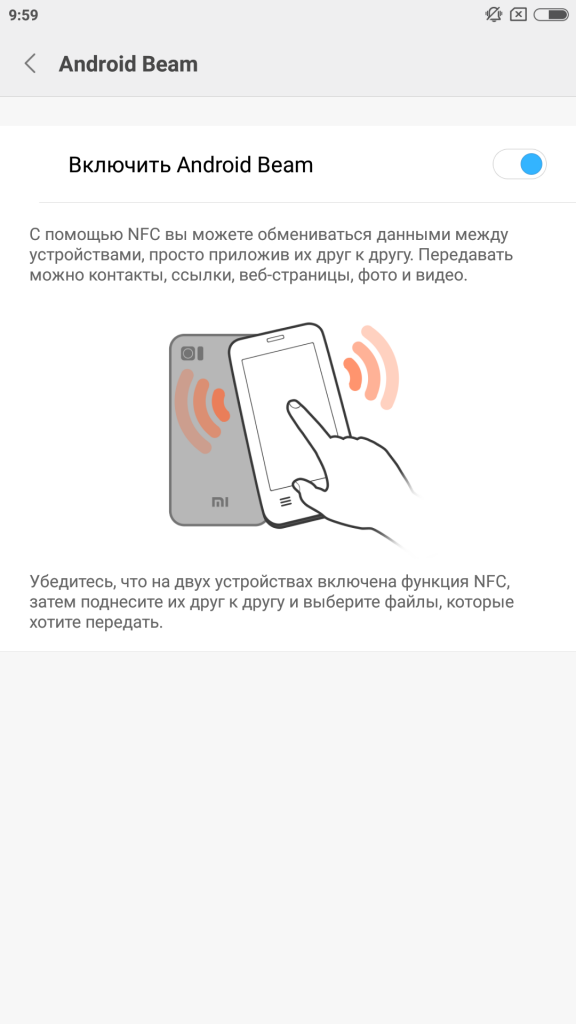
 д.
д.